【2025最新】ComfyUI全流程精讲|从文生图到三重高清放大终极指南
【2025最新】ComfyUI全流程精讲|从文生图到三重高清放大终极指南
我们知道在stable diffusion web ui中我们想要实现高清放大,通常有两种方式:
- 文生图高清修复:在文生图界面中,可以一开始就指定将图片进行放大。打开高清修复后,可以选择放大算法,比较推荐的是 4x-ultrasharp,下载后放到 sd 目录/models/ESRGAN 目录下)。不同的放大算法效果图可能会有所差异,可以根据实际需求选择。
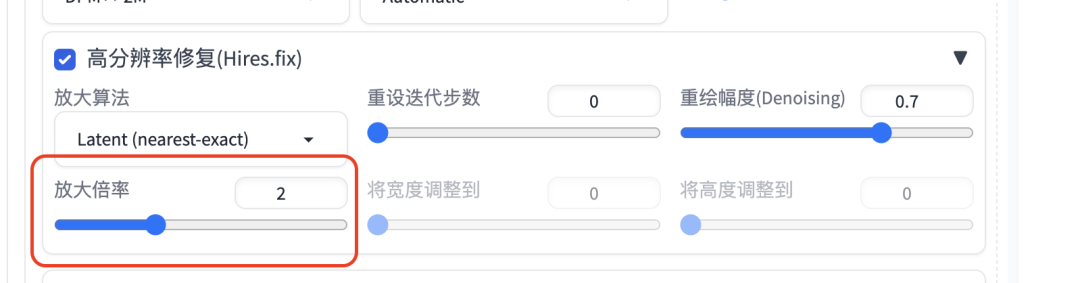
- 图生图放大:原理与高清修复相同,在图生图底部找到“脚本”选项,选中“使用 SD 放大(SD upscale)”,并设置放大倍数和放大算法。
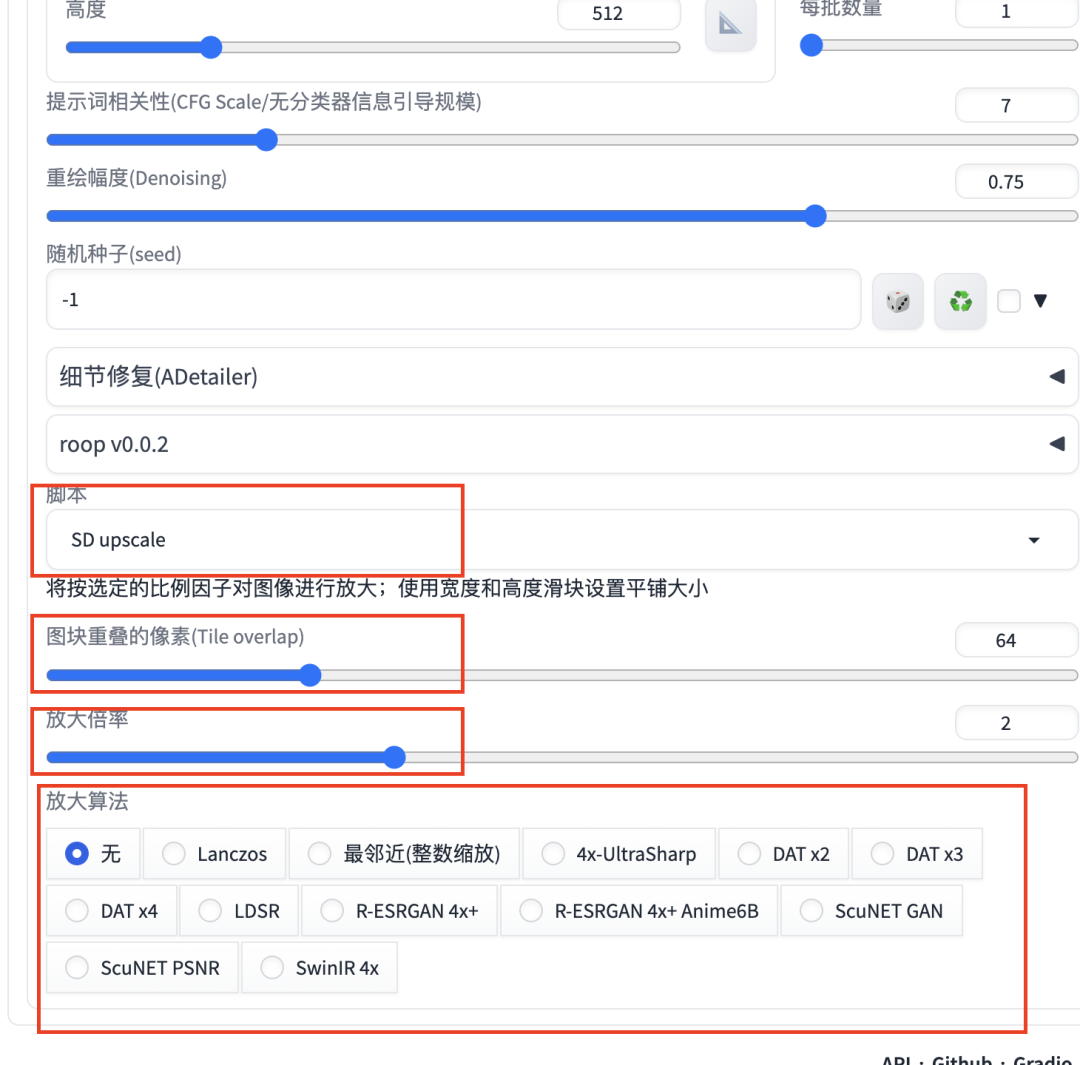
- 后期处理缩放倍数:将图片拖入 stable diffusion 附加功能的图片放大里面,设置缩放倍数,但这种方法对图片细节的处理不太理想。
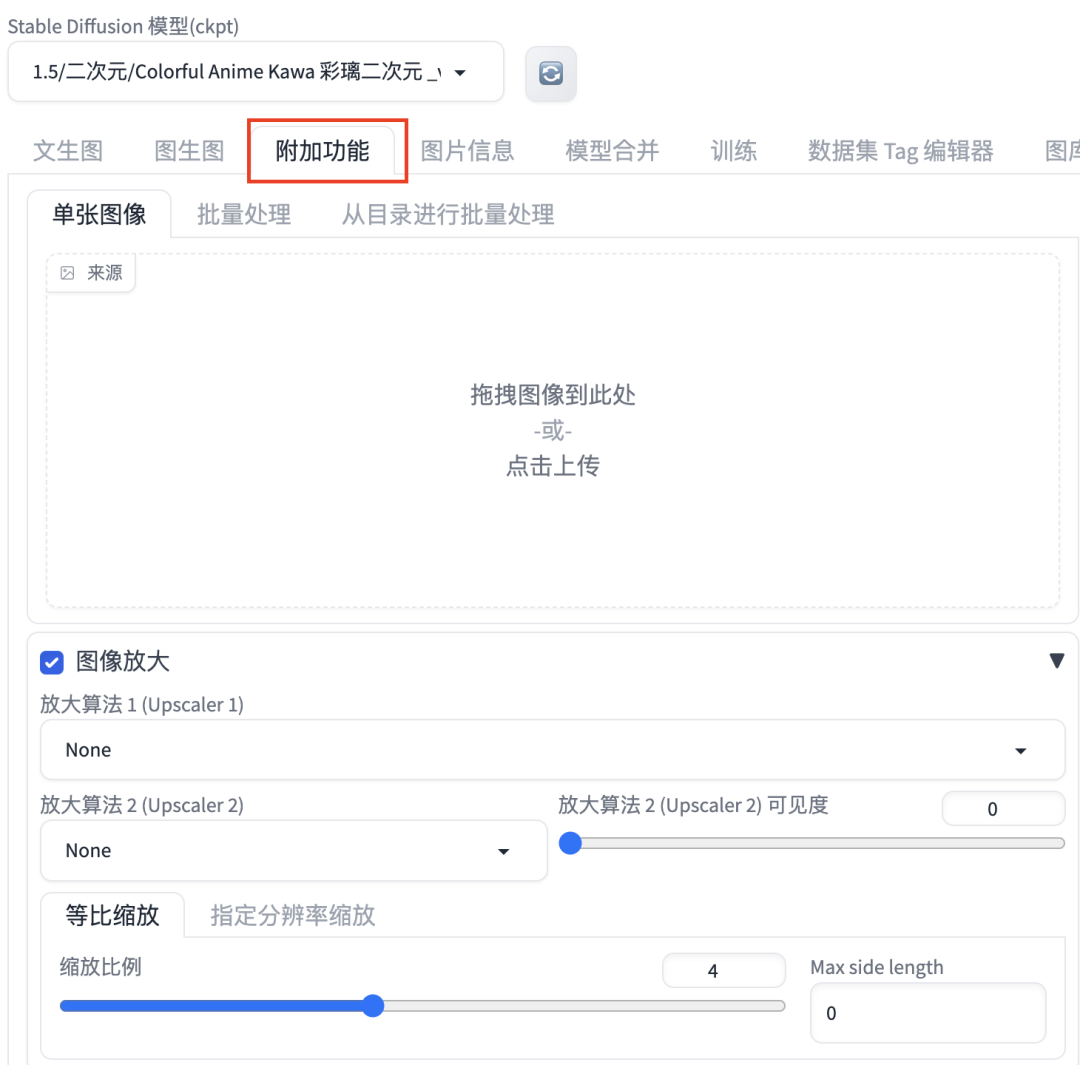
接下来我们在comfyui中实现这一流程。
先来一个工作流的总览:
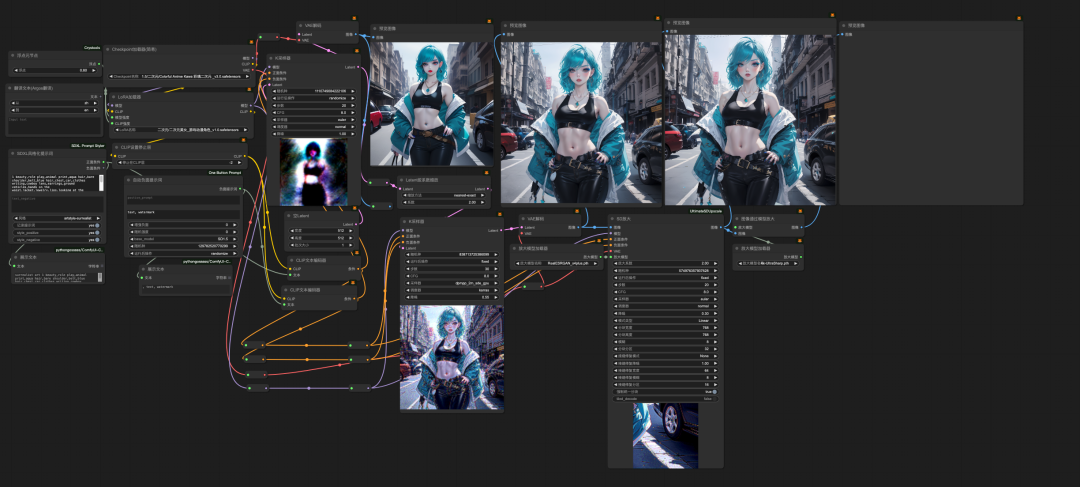 放大工作流总览
放大工作流总览
从基础的文生图开始
我们先加载一个基础的文生图的流程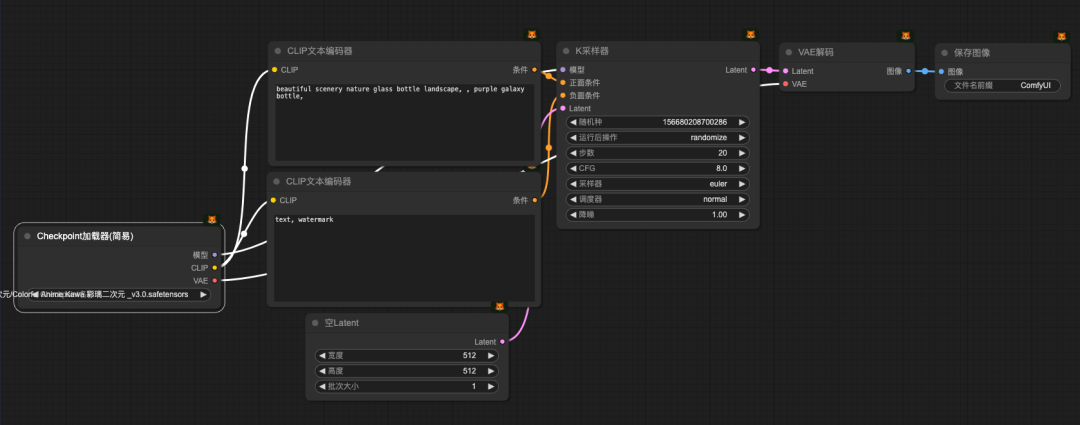
因为comfyui是一些比较零碎的节点组成,也有很多细节隐藏在我们平时开发工作流的过程中,前几天有位朋友就问我lora怎么增加,这次也把lora加载流程一起说下。
lora加载流程
lora本质上是lora,那我们肯定需要用加载器加载处理它。第一种方式,直接在右键新建节点,依次找到 新建节点->加载器-> lora加载器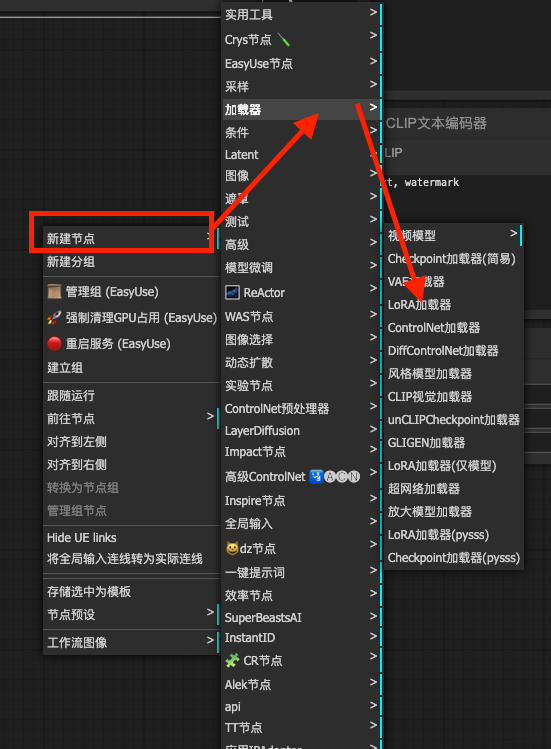
第二种方式直接从大模型(checkpoint)中的模型出点拉出来,如下动图: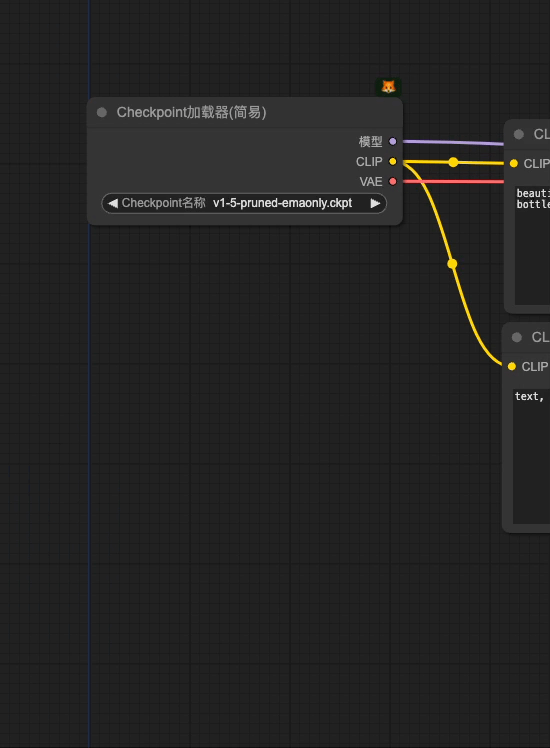
第三种直接双击画布调出搜索框,搜索lora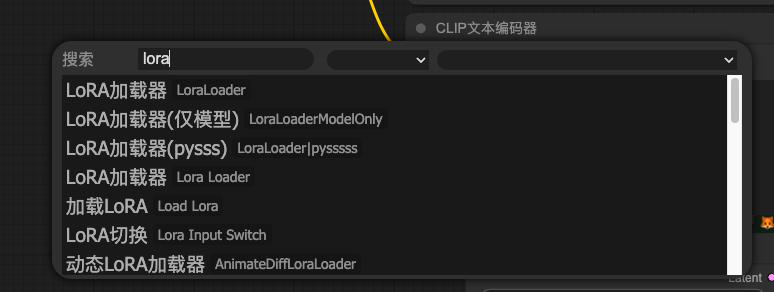
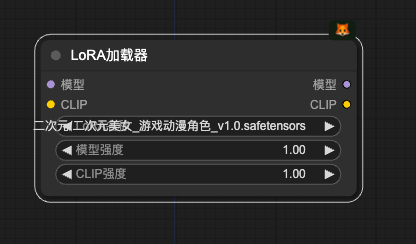 lora加载器
lora加载器
通常情况下我们模型强度和clip强度会设置成一样,这里有一个小技巧,可以把模型强度和clip强度转换成输入,然后使用一个元节点来控制一起输入。
先选中右键调出节点操作菜单,选择转换成输入,依次把模型强度和clip强度转换成输入条件。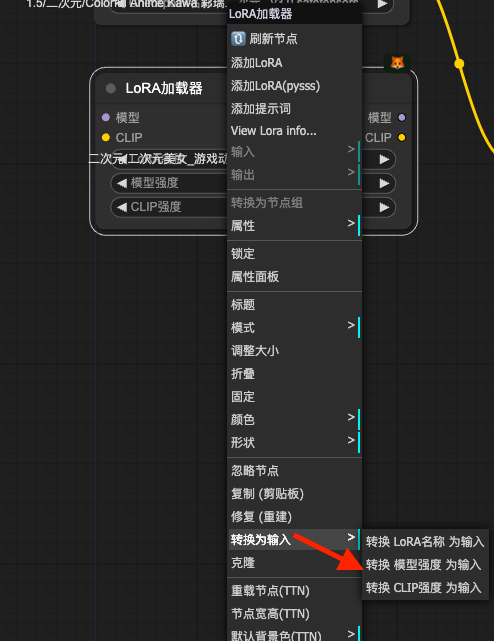
最后就是这样的,这样就可以的
我们按照节点依次串起来就是这样了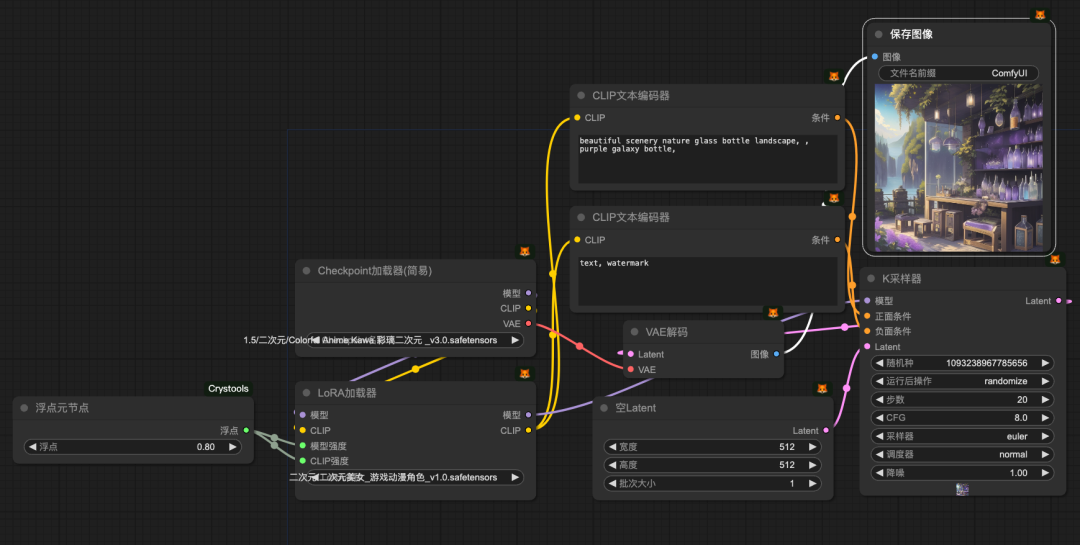
第一次放大
在SD里,图片存在两个空间里,第一个真实的像素空间,也就是我们可以看到的形式,另一种是通过vae编码之后,进入潜空间(latent空间),第一次放大,我们通过潜空间进行放大,这种放大方式会更好的增加图片细节,并且有利于图片的修复,经过高清修复,增加图片细节,有很大可能会修复图片中的一些缺陷,所以潜空间方法也可以用于图片修复。
这里也有两种方式,一种是指定宽高,一种是按系数放大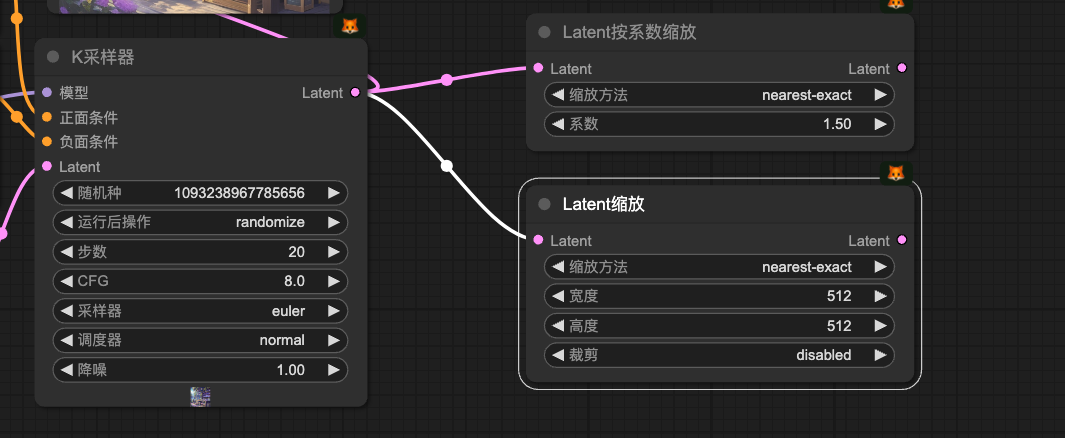
我们一般选择按系数方法,比如2放大2倍,1.5放大1.5倍。
我们把上一个latent出来的数据进入第二个KSampler采样器,进行第二次采样,之后再通过vae解码器出来才是图片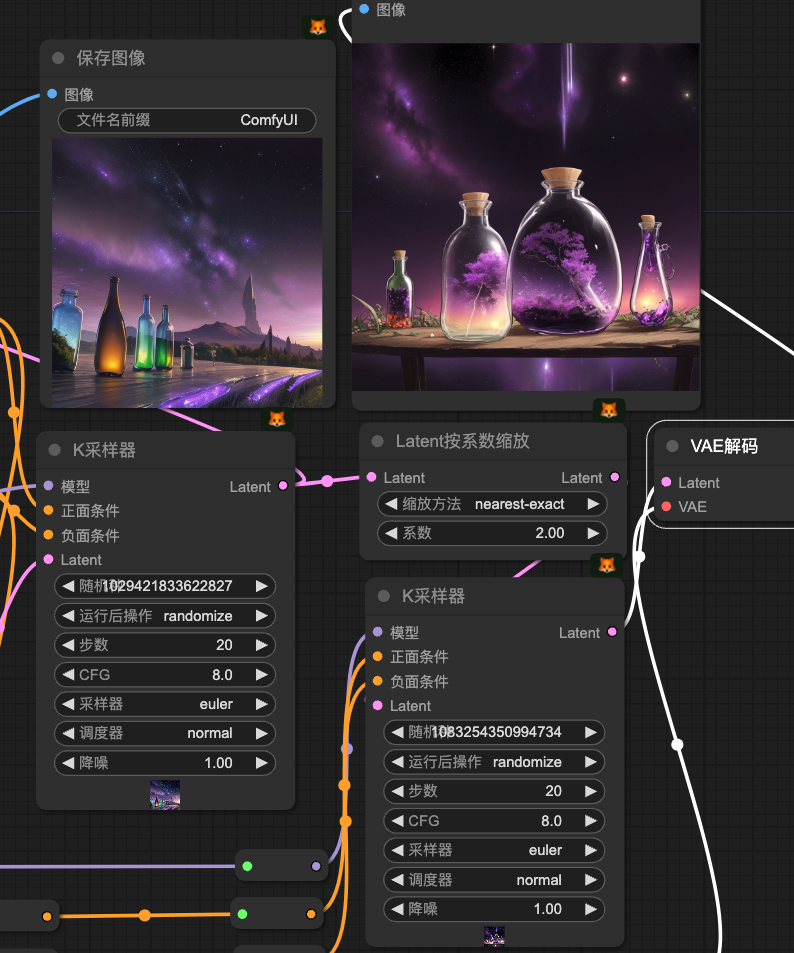
到目前为止,整体的工作流是这样的。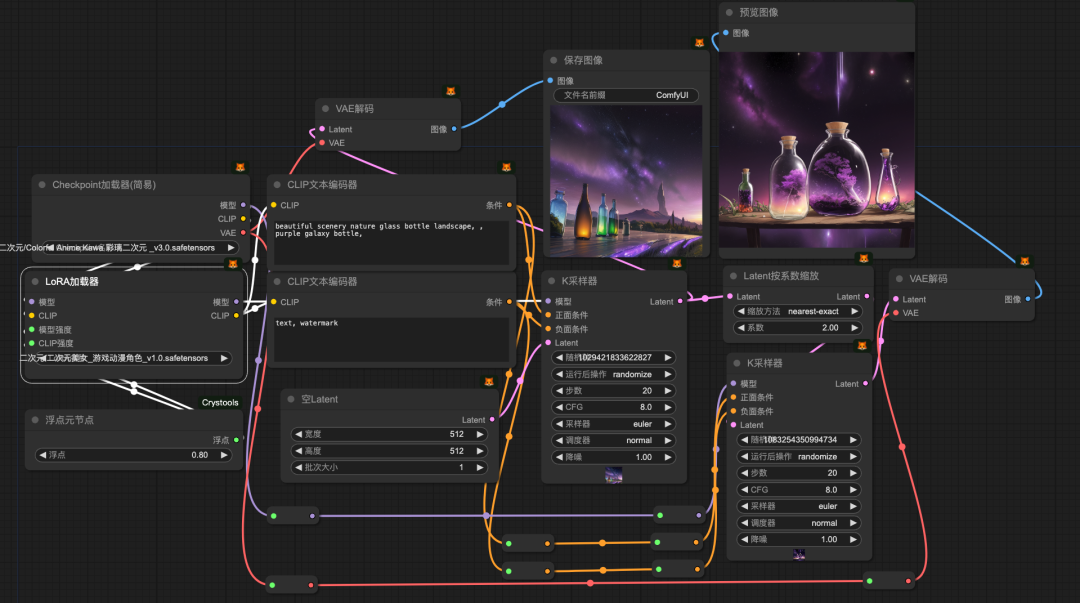
这里在介绍一个小技巧,comfyui工作流一般节点很多,所以连线非常多,我们可以借助转节点进行梳理线路,所以也叫理线器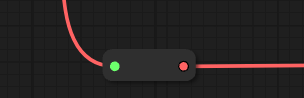
到目前为止我们已经进行了2倍放大获得了一张2k图,
二次放大
为了帮助大家更好地掌握 ComfyUI,我在去年花了几个月的时间,撰写并录制了一套ComfyUI的基础教程,共六篇。这套教程详细介绍了选择ComfyUI的理由、其优缺点、下载安装方法、模型与插件的安装、工作流节点和底层逻辑详解、遮罩修改重绘/Inpenting模块以及SDXL工作流手把手搭建。
由于篇幅原因,本文精选几个章节,详细版点击下方卡片免费领取
一、ComfyUI配置指南
- 报错指南
- 环境配置
- 脚本更新
- 后记
- …
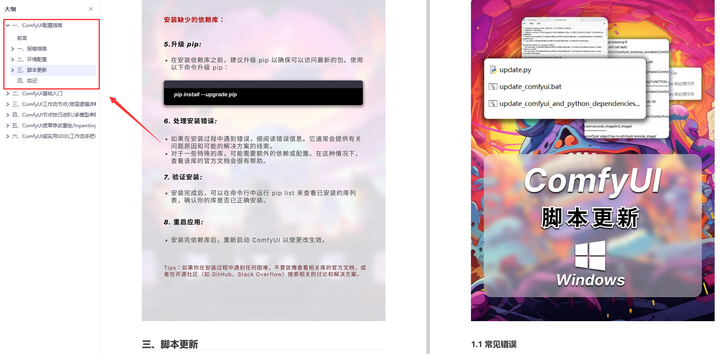
二、ComfyUI基础入门
- 软件安装篇
- 插件安装篇
- …
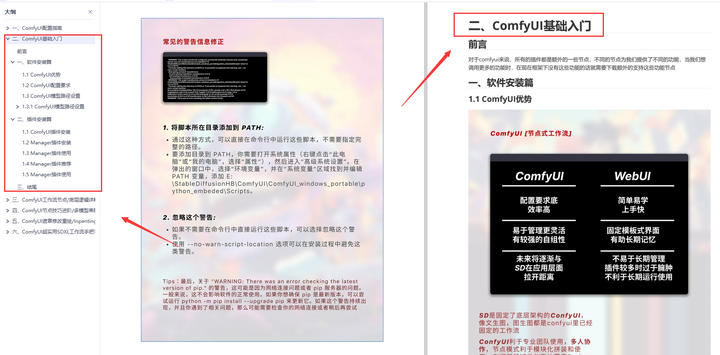
三、 ComfyUI工作流节点/底层逻辑详解
- ComfyUI 基础概念理解
- Stable diffusion 工作原理
- 工作流底层逻辑
- 必备插件补全
- …
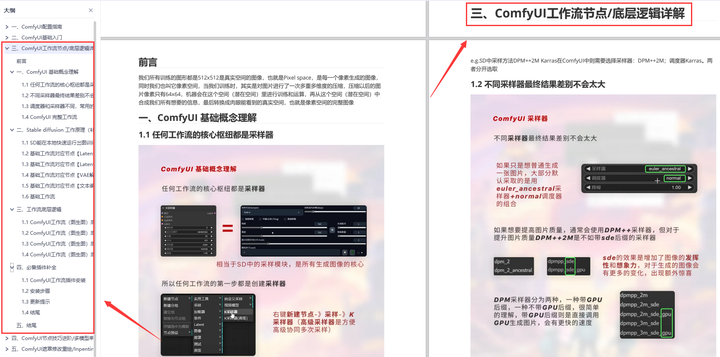
四、ComfyUI节点技巧进阶/多模型串联
- 节点进阶详解
- 提词技巧精通
- 多模型节点串联
- …
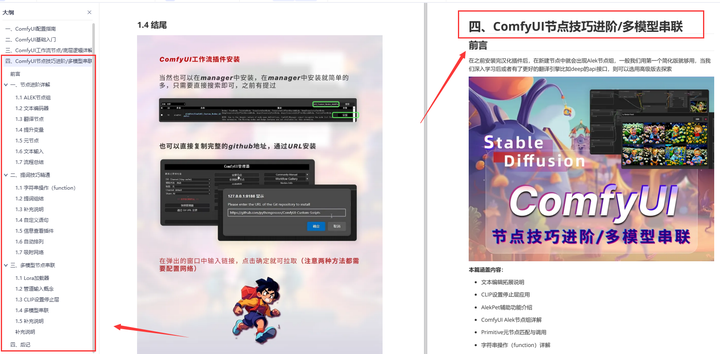
五、ComfyUI遮罩修改重绘/Inpenting模块详解
- 图像分辨率
- 姿势
- …
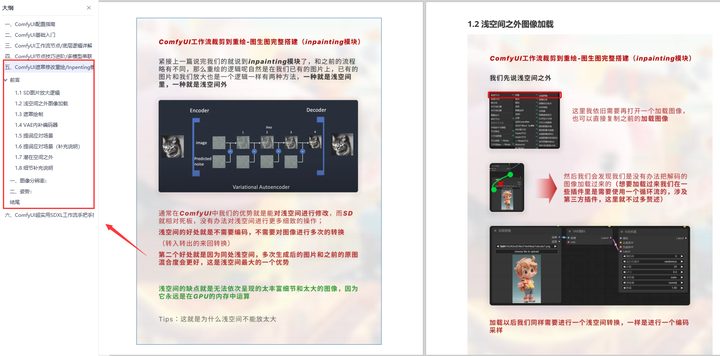
六、ComfyUI超实用SDXL工作流手把手搭建
- Refined模型
- SDXL风格化提示词
- SDXL工作流搭建
- …
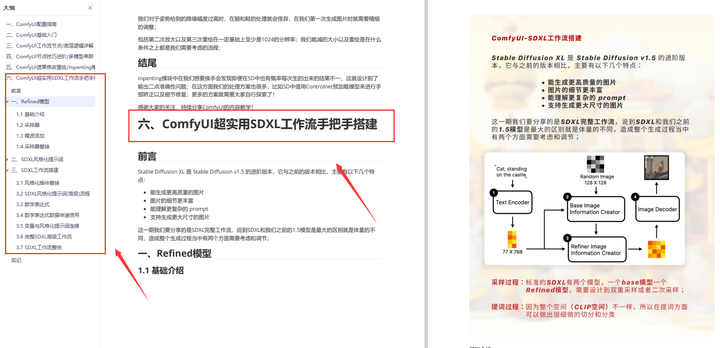
由于篇幅原因,本文精选几个章节,详细版点击下方卡片免费领取


魔乐社区(Modelers.cn) 是一个中立、公益的人工智能社区,提供人工智能工具、模型、数据的托管、展示与应用协同服务,为人工智能开发及爱好者搭建开放的学习交流平台。社区通过理事会方式运作,由全产业链共同建设、共同运营、共同享有,推动国产AI生态繁荣发展。
更多推荐
 已为社区贡献6条内容
已为社区贡献6条内容








所有评论(0)